如何打开端口?在系统中存在很多端口,如一般我们常用的网页,在使用浏览器访问的时候就需要用到80端口,如果该端口被关闭禁止的话我们就无法使用浏览器访问网页啦。同理在win7旗舰版系统中我们需要使用其他一些程序应用的时候同样要用到对应的端口,针对如何开启系统中端口在本文中winwin7小编给大家介绍下开启端口的操作方法。
步骤:
1、点击开始菜单 搜索 防火墙,点击打开windwos 防火墙(当然也可以通过开始菜单 -- 控制面板 -- windows 防火墙来打开);
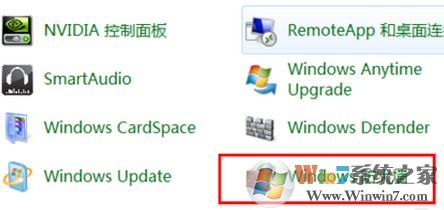
2、此时打开防火墙之后,在防火墙设置左边选择点击高级设置,如图:
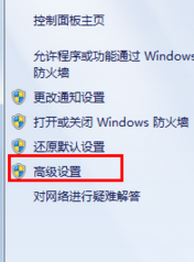
3、点击选择左边的入站规则,如图:
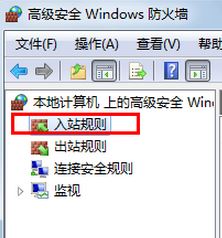
4、在入站规则下方点击【新建规则】按钮,如图:
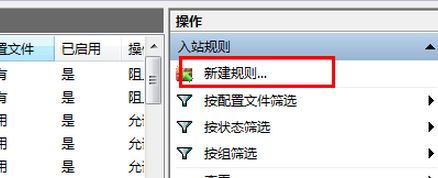
5、弹出 要创建的规则类型 修改为“端口”,选择tcp协议,特定端口,端口自己规定,比如4444;
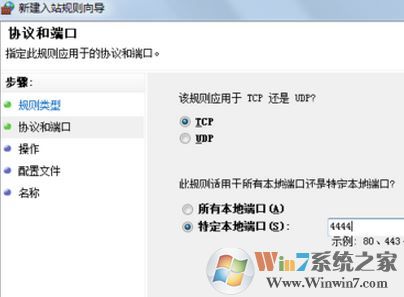
6、因为我们要开启该端口,所以选择“允许连接”,如图:
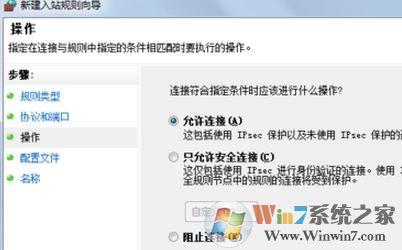
7、在何时应用该规则 界面保持默认勾选的内容直接进入下一步;
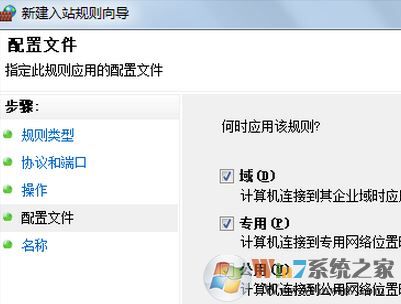
8、端口名称和描述可以随便写自己知道看得懂就行;
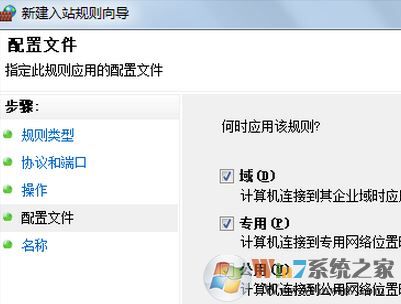
通过上述步骤进行操作即可完成windows 7系统中的端口开启了!